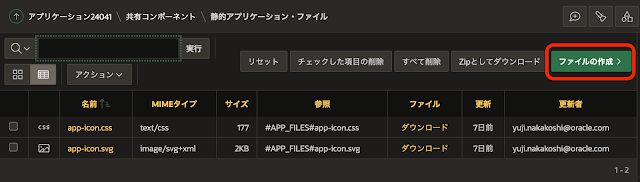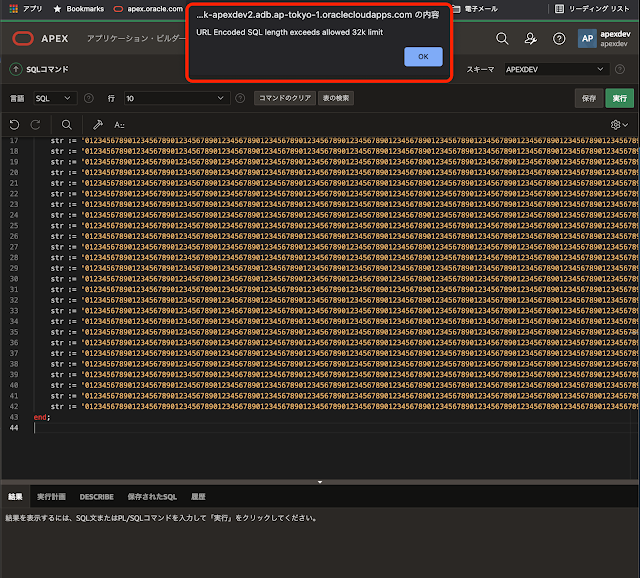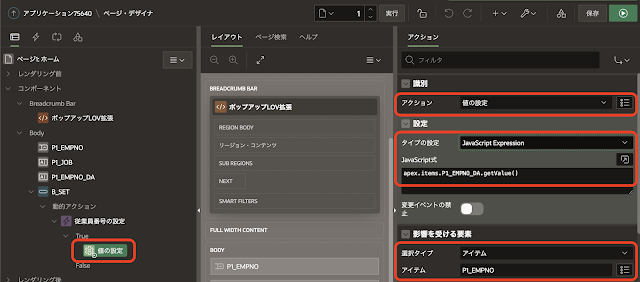今まで書いたOracle APEX 21.2の新機能に紹介記事です。
1. ドロワー
ドロワーというページ・テンプレートおよびリージョン・テンプレートについて。
ファセット検索またはスマート・フィルタのページで利用可能になった、複数値の検索条件の指定について。
3. ファセット検索の改善
ファセット名の表示とアイコンの設定について。
ボタン押下時にアラートまたはダイアログをポップアップさせる方法について。
ダイアログをクローズしたときに発出される、閉じられたか取り消されたダイアログ(Dialog Closed or Canceled)のイベントの使い方について。
6. 環境バナー
環境バナーを表示させ、開発環境を識別する方法について。
検索コンポーネント、スマート・フィルタについて。
刷新されたページ・アイテムやボタンなどのコンポーネントの配置方法について。
9. 対応言語の追加
31ヶ国語に対応が増えたアプリケーションの翻訳について。
10. SAMLサインイン
追加されたSAML認証スキームについて。
11. 地図関連の拡張
地図を表示するページ・アイテム、ミニマップ、ジオコーディングの機能について。
12. REST関連の拡張
RESTソース・カタログと簡易HTTPのページ区切りのサポートについて。
13. データ・パッケージ
サポートするオブジェクトとしてデータを含めるデータ・パッケージャについて。
14. 電子メール関連の拡張
電子メール送信プロセスにてテンプレートが利用可能になった。また、電子メールの翻訳にも対応。
15. レポートの拡張
PDF、XLSXおよびHTML出力へのイメージの埋め込み、その他について。
16. PWAのサポート
PWA(Progressive Web App)のサポートについて。
get_page_view_id、get_last_message_idを使った外部ログとのリンクについて。
18. ポップアップLOVの拡張
動的アクションでポップアップLOVの表示値と追加値を更新する方法について。
19. 日付ピッカーの表示条件
日付ピッカーを表示するタイミングを制御する方法について。
20. コピーライト・バナー
アプリケーションのエクスポートにコピーライトの記載を含める方法について。
21. 開発ツールの機能追加
静的ファイルのエディタについて。ブレッドクラムの編集画面について。
23. その他ネームスペースapex.env、apex.items、apex.regionsの使い方、およびライブラリapex.dateについて。
Template Directiveのif条件の拡張および、いくつかのセキュリティ面での変更について。